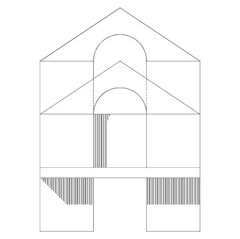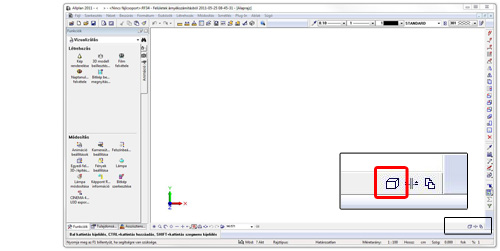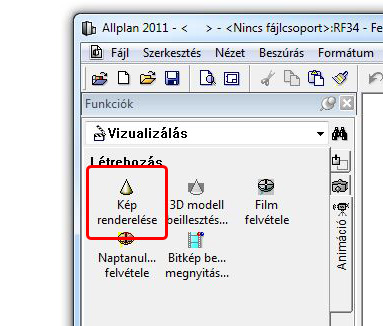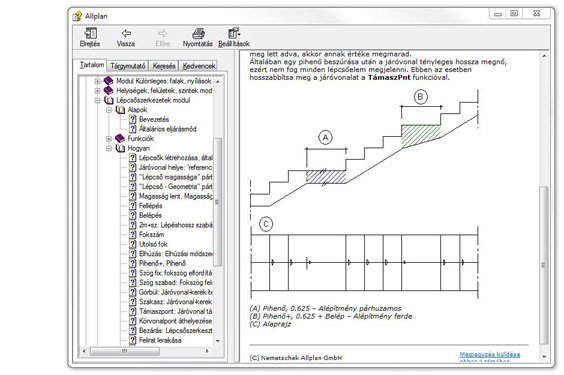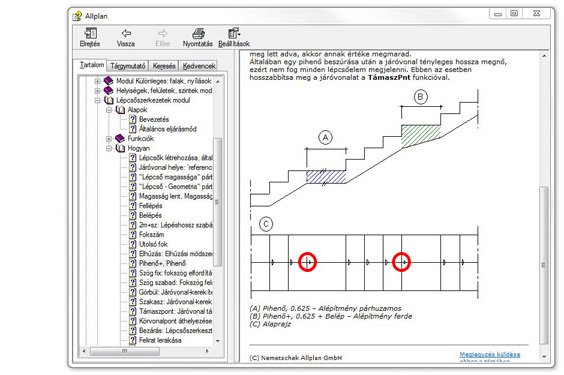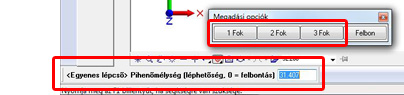Az árnyékszámítás gondolatmenetén – Árnyékszámítás homlokzathoz bejegyzés – tovább haladva ma a perspektivikus (természetesen ez lehetne axonometrikus is) takart-vonalas számítást és a hozzá tartozó árnyékszámítást mutatnám be. A fentiekhez a már említett bejegyzésben is látható építőkocka modellt fogom használni.
1. lépés: perspektíva beállítása és mentése
Két lehetőséget is bemutatok a perspektíva beállításra.
- A drótváz vagy takart-vonalas ábrázolás mozgatása egérrel (esetleg SpaceNavigátor-ral).
- A perspektíva átvétele animációs ablakból.
Majd a megfelelő perspektivikus nézetet le kell menteni a Képkivágás mentése, megnyitása funkcióval.
2. lépés: a perspektivikus nézet számoltatása
Az építménystruktúra kivonatok közé létrehoztam a megfelelő struktúrát és hozzá rendeltem két rajzfájlt. Egyet a takarás-számításnak, és egyet az árnyékszámításnak.
Három lépésben számoltatható a perspektíva:
- Forrás rajzfájl(ok) kiválasztása.
- Takarás-számítás beállítása.
- Nézet generálása egyedi vetülettel.
3. lépés: árnyékszámítás a perspektívához
Az Árnyékszámítás homlokzathoz bejegyzésben leírtakhoz hasonló módon kell létrehozni és átalakítani az árnyékot sraffá, annyi különbséggel hogy itt is használni kell a már elmentett perspektivikus nézetet.
Videó
Nézd meg a teljes folyamatot a következő videón.
A videó nem minden böngészőben jelenik meg, javaslom a Firefox vagy a Google Chrome használatát a megtekintéshez.